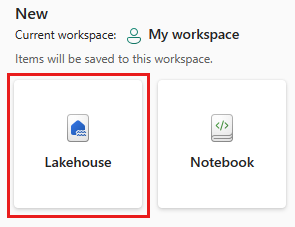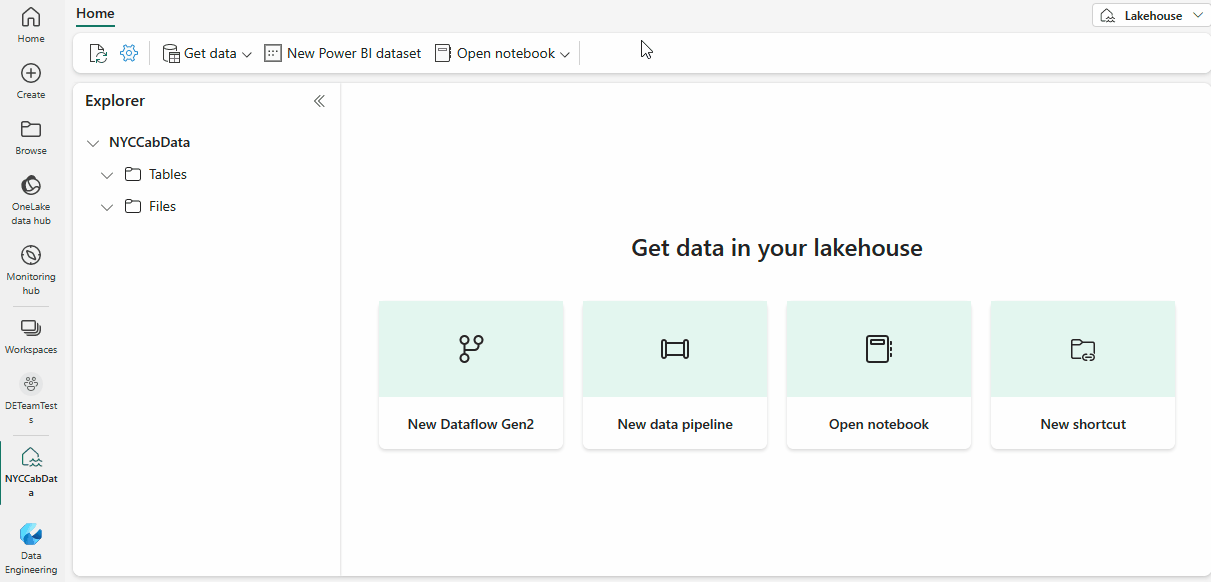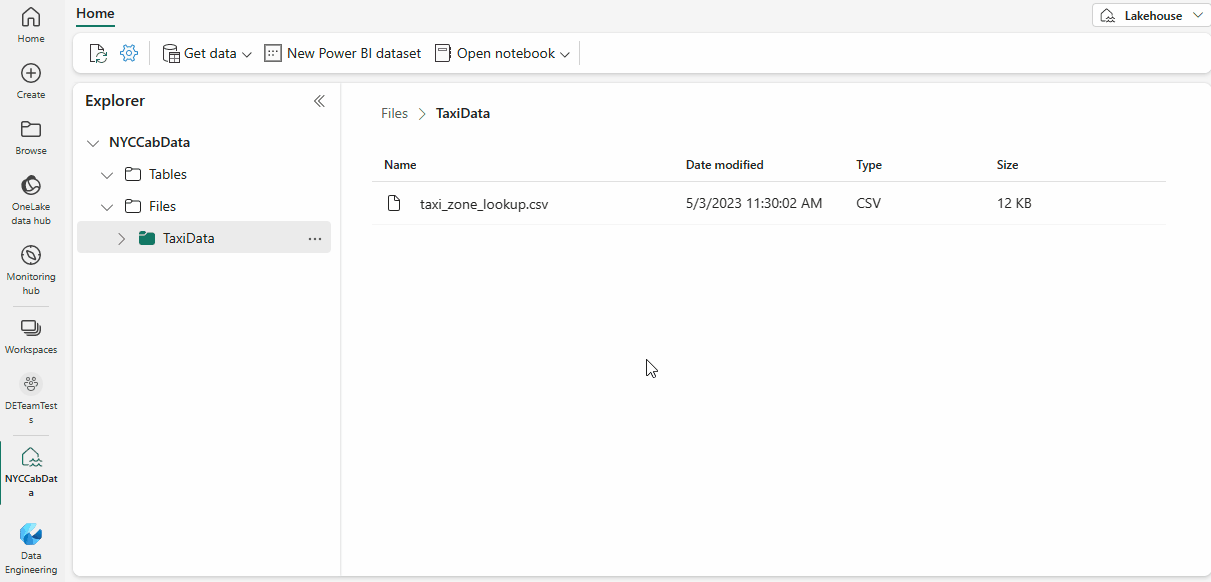CSV 檔案上傳至 Power BI 報告的 Delta 資料表
Microsoft Fabric Lakehouse 是一個資料架構平台,用於在單一位置儲存、管理和分析結構化和非結構化資料。
您會在本教學課程中學到:
- 將 CSV 檔案上傳至 Lakehouse
- 將檔案轉換成 Delta 資料表
- 產生語意模型並建立Power BI報表
建立 Lakehouse 並準備 CSV 檔案
登入 Microsoft Fabric 入口網站。 從左下角的工作負載切換器選取 [資料工程師]。
請確定您位於所需的工作區中。 開啟現有的工作區或建立新的工作區。
從工作區中,選取 [新增專案 ] 頁面,然後選取 [Lakehouse]。
輸入 Lakehouse 的名稱。
選取 建立。
從 TLC 車程記錄資料網站下載「計程車區域查閱表格」CSV 檔案,並將它儲存到您電腦中的位置。
將 CSV 檔案上傳至 Lakehouse
在
TaxiDataLakehouse 區段底下Files建立資料夾。使用資料夾內容選單中的上傳檔案 項目,將檔案 上傳至資料夾。
上傳之後,選取資料夾以查看其內容。
重新命名檔案以移除特殊字元,在此範例中,移除 '+' 字元。 若要查看特殊字元的完整清單,請閱讀 載入至 Delta Lake 資料表 一文。
將檔案載入 Delta 資料表
以滑鼠右鍵按兩下或使用 CSV 檔案上的省略號來存取內容選單。 選取載入至資料表 ,然後選擇 新增資料表 選項。
資料表使用者介面的載入會顯示為建議的資料表名稱。 輸入期間會套用特殊字元的即時驗證。
選取載入以執行負載。
資料表現在會顯示在 Lakehouse 總管中,展開資料表以查看資料行及其類型。 選取資料表以查看預覽。
注意
如果資料表已經存在,則會顯示不同的 載入模式 選項。 覆寫 將會卸除並重新建立資料表。 Append 會將所有 CSV 內容插入為新資料。 如需載入至資料表功能的深入指南,請閱讀載入至資料表一文。
產生語意模型並建立Power BI報表
選取 Lakehouse 功能區上的新增 Power BI 語意模型。
選取要新增至語意模型的資料表,選取 確認 按鈕。
透過語意模型編輯,您可以定義多個資料表之間的關聯性,並視需要將資料類型正規化和 DAX 轉換套用至資料。
選取功能區上的新的報告。
使用報表產生器設計 Power BI 報表。